כיצד להשתמש קורא ספר אלקטרוני אדג מיקרוסופט
דפדפנים / / December 19, 2019
למעשה, מיקרוסופט Edge - הדפדפן. אבל היכולות שלה בתחום זה לא הולכות לשום השוואה עם מתחרים, כך לגלוש בו, כמה שימושים. עם זאת, כמו אדג קריאה בחדר הוא טוב למדי.
עכשיו התוכנית יכולה לפתוח את הספר בפורמט ePub ו- PDF. לא הרבה, אבל זה בפורמטים הספר האלקטרוני הנפוץ ביותר, ולכן יש לנו מספיק.
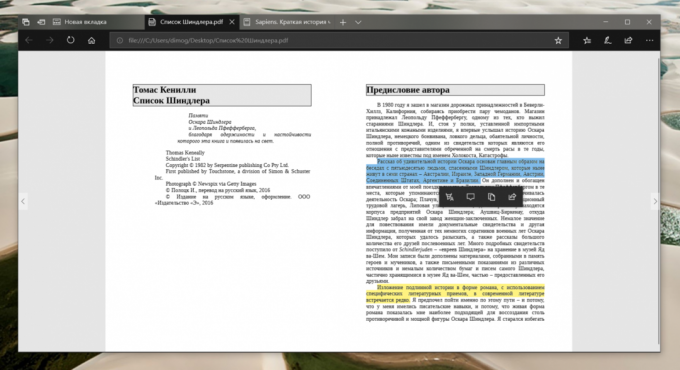
כאשר אתה פותח קובץ בפורמט PDF אתה יכול לבחור את קנה המידה ואת מצב התצוגה בצורת דף אחד או שניים סמוכים. לשם כך, יש סרגל כלים מוקפץ שמופיע כאשר אתה לוחץ על דף. הנה המפתחות כדי לגלול את תוכן העניינים של הספר, דפי הדפסה או השקת קול לטקסט באמצעות סינתיסייזר קול.
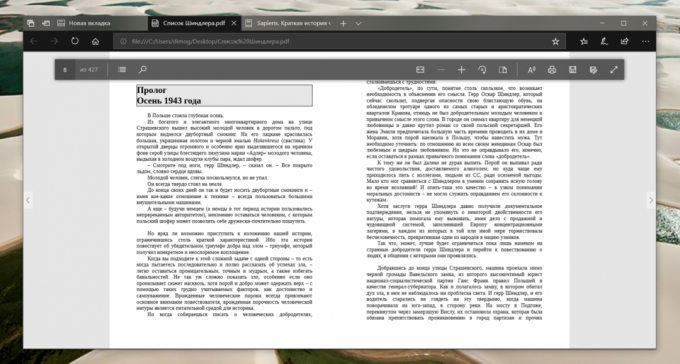
כשפותחים ספר יותר הזדמנויות בפורמט ePub. בפרט זה חל על המראה בדף הגדרות, הכולל צבעי רקע מספר גופנים שונים. ניתן גם לשנות את גודל הגופן therebetween ריווח אם תרצה בכך.

כאשר אתה בוחר טקסט קיים פאנל מיוחד המכיל תחתון כלים להדגיש בצבעים שונים, ליצור פתקים. גרמת פתקים וסימניות נשמרים במדור מיוחד, אשר ניתן לפתוח על ידי לחיצה על כפתור בסרגל הכלים העליון. תכנית זוכר שקראה התקדמות עבור כל קובץ, כך שאתה לא צריך כל זמן לעלעל בספר כדי למצוא את המקום הנכון.
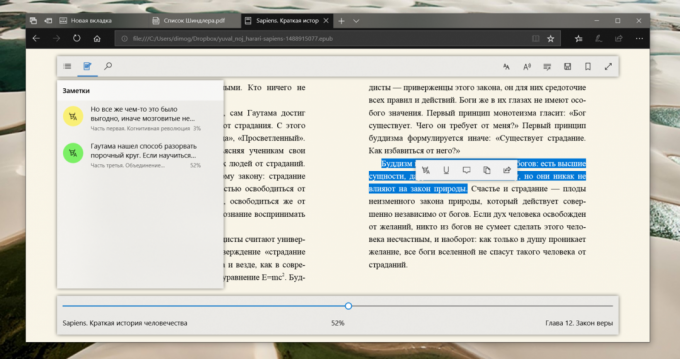
כמובן, קשה הפתעה חווה את הפונקציות לעיל
קהל הקוראים: עבור יישומים על הזדמנויות כאלה אנדרואיד ו- iOS נפוצים. אבל תכנית נאותה לקריאת ספרים על מחשבים ניידים וטאבלטים ל- Windows עדיין צריכה לחפש.עם זאת, אנחנו תמיד בהישג יד הוא דפדפן Microsoft Edge, אשר קל להתמודד עם עבודה כזו. אנו ממליצים להשתמש בו באותה היכולת.
ראה גם
- כיצד לעבוד עם מסמכי PDF באינטרנט →
- כמו ב- Windows 10 כדי לשנות את ברירת המחדל של קורא PDF →
- כמו קריאת ספרים מנייר והשפעות אלקטרוניות הזיכרון ופרודוקטיביות שלנו →
- איך מצליחים לאנשים למצוא את הזמן לקרוא →

